Puține dispozitive mobile vă oferă o calitate mai bună a fotografiei decât iPhone. De la rezoluția sa de pixeli înalte până la ușurința de sincronizare a fotografiilor pe toate produsele Apple, camerele de fotografii smartphone Apple sunt de obicei alegerea numărul unu pentru capturarea de imagini.
Din păcate - pentru că este atât de ușor să faci poze bune - asta înseamnă că vei ajunge și cu multe dintre ele. Dacă aveți mii de poze și rămâneți fără spațiu, iată cum puteți organiza fotografiile pe iPhone folosind mai multe metode diferite.
Înainte de a începe: câteva sfaturi generale pentru economisirea spațiului
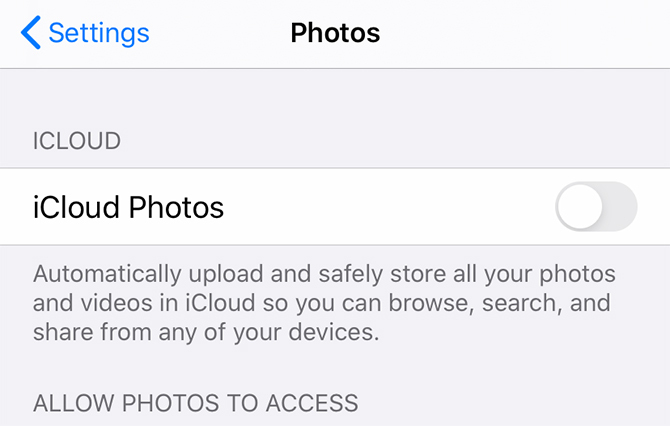
În timp ce cu siguranță vom descompune modalitățile specifice de a vă putea organiza fotografiile, am dorit să vă oferim și câteva sfaturi de economisire a spațiului pentru a începe:
- Verificați întotdeauna fotografiile. Este ușor să faci câteva fotografii și să uiți de ele, dar acele „puține fotografii” se pot adăuga. Pentru a evita un viitor rezultat, obțineți obișnuința de a privi fotografiile după ce le-ați fotografiat. Decideți rapid pe care să le ștergeți.
- Nu păstrați fotografii aproape duplicate. A lua o grămadă de fotografii înapoi este o modalitate bună de a vă oferi o mulțime de opțiuni, dar dacă fotografiile sunt aproape identice, nu aveți nevoie de toate. Obțineți obiceiul de a șterge copii redundante pentru a reduce dezordinea de stocare a fotografiilor.
- Optimizați-vă spațiul de stocare pentru iPhone. Pe iPhone-ul tău sub Setări > Fotografii, veți vedea o opțiune apelată Fotografii iCloud. Dacă activați această setare, telefonul dvs. va încărca și stoca automat fotografiile cu dimensiuni complete în contul iCloud.
Acum că știți despre diferitele moduri în care puteți economisi un pic de spațiu, să vorbim despre organizarea imaginilor dvs. în detaliu.
1. Cum să organizați fotografii pe iPhone până la dată



De fiecare dată când faceți o poză, o mică bucată de metadate este atașată la acea imagine. O parte din aceste date este data captării, ceea ce vă permite să căutați și să vă organizați fotografiile după dată.
Pentru organizarea fotografiilor iPhone până la data luată:
- Deschideți implicit Fotografii aplicație și atingeți pe Căutare icon.
- În bara de căutare, introduceți o lună sau un eveniment. În acest caz, am ales „iulie”.
- Când tastați „iulie”, telefonul dvs. va extrage toate fotografiile realizate în acea lună. De acolo, puteți restrânge selecția în continuare.
- De exemplu, este posibil să căutați toate fotografiile realizate în iulie 2016.
O altă caracteristică excelentă despre căutarea și organizarea fotografiilor dvs. până la dată este că iPhone recunoaște conținutul din acele imagini.
De exemplu, pot restrânge din nou rezultatele căutării folosind eticheta „munte”. Astfel veți trage toate imaginile cu munți pe care le-ați făcut în iulie 2016.
2. Cum să organizați fotografii pe iPhone după nume
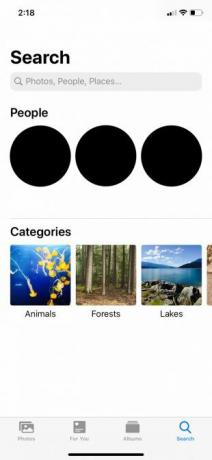


Următoarea modalitate de organizare a fotografiilor pe iPhone este pe nume. Aceasta este o metodă foarte utilă pentru a găsi imagini cu tine sau cu prietenii tăi.
IPhone-urile moderne conțin software de recunoaștere facială. Când încărcați o imagine, telefonul dvs. va detecta și recunoaște automat diferite fețe. Apoi va desemna fiecare dintre aceste fețe unice ca „persoană”. Folosind aceasta, Fotografiile vor grupa imaginile acelei persoane împreună, indiferent de dată sau eveniment.
Cu toate acestea, organizarea fotografiilor după nume necesită un pic de configurare. Iată cum se face:
- În primul rând, mergeți în Fotografii aplicație și atingeți Căutare.
- Sub oameni, veți vedea o mulțime de cercuri cu fețe în ele. Selectați una dintre aceste fețe și veți vedea un director cu toate imaginile care conțin persoana respectivă.
- S-ar putea să vedeți și o linie care spune Persoană fără nume lângă cercul persoanei respective.
- Pentru a le numi, atingeți Persoană fără nume > Adaugă numele. Introdu numele lor în. Apoi atingeți Următor → > Terminat.
După ce numiți persoana respectivă, toate fotografiile cu fața lor vor fi automat etichetate și pot fi căutate după numele lor.
Dacă intri în Albume în secțiunea aplicației Fotografii, veți vedea, de asemenea, că dispozitivul dvs. creează automat un album pentru această persoană Oameni și locuri.
3. Cum să organizați fotografii pe iPhone în funcție de locație

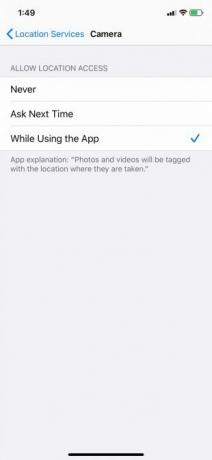

Un alt mod foarte bun de a-ți organiza fotografiile pe iPhone este prin locație. Ca și metoda de organizare anterioară, totuși, aceasta necesită ceva muncă pentru a fi pregătit.
Când faceți o fotografie cu iPhone-ul dvs., metadatele fotografiei înregistrează automat locația fotografiei dvs., atât timp cât aveți Servicii de localizare pornit pentru camera dvs. foto.
Pentru a activa serviciile de locație:
- Deschide Setări app.
- Derulați în jos spre intimitate.
- Alege Servicii de localizare > aparat foto.
- Odată ce ai pornit aparat foto, atingeți Permite accesul la locație În timp ce utilizați aplicația.
Acum că această setare este activată, iPhone-ul dvs. va geoagota automat imagini noi. Apoi va sorta aceste fotografii bazate pe locație într-un album pre-realizat.
Pentru a vizualiza imaginile:
- Du-te la Fotografii app.
- Sub Albume > Oameni și locuri, apăsați pe Locuri.
- Pe hartă, atingeți miniatura locului pe care doriți să îl vizualizați. Veți vedea toate pozele din acea locație.
4. Cum să organizați fotografii pe iPhone în albume
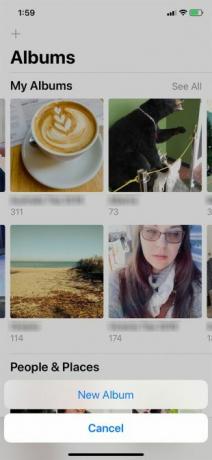
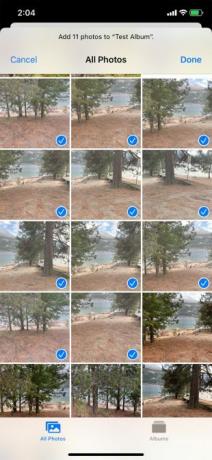

Acum să spunem că doriți să vă organizați fotografiile în albume. Aceasta este cea mai simplă metodă pe care oamenii o folosesc pentru a-și aranja imaginile, deoarece este o modalitate bună de a grupa fotografii care acoperă mai multe locații, date, persoane sau evenimente.
Practic, albumele manuale sunt bune pentru tot ceea ce iPhone-ul dvs. nu poate sorta automat singur.
Pentru a crea un nou album foto:
- Lansați Fotografii aplicație și atingeți Albume.
- În colțul din stânga sus al ecranului, atingeți tasta Plus (+) semn.
- Alege Album nou.
- Odată ce atingeți Album nou, vi se va solicita numele albumului. După ce îl numești, alege Salvați.
- După ce albumul este numit, puteți începe să adăugați fotografii.
Dacă pe telefonul dvs. există fotografii pe care ați uitat să le adăugați la album:
- Mergeți la dvs. Albume secțiune. Apăsați pe Recente sau Fluxul meu foto.
- Atingeți Selectați în colțul din dreapta sus.
- Selectați fotografiile pe care doriți să le adăugați.
- Atingeți săgeata orientată în sus, situată în colțul din stânga jos al ecranului.
- Selectați Adăugați la album. Alegeți albumul în care doriți să adăugați aceste fotografii.
De aici înainte - ori de câte ori ai nevoie să găsești fotografii de la un eveniment de mai multe zile - ar trebui să poți accesa aplicația Fotografii și să vezi albumul corespunzător.
5. Cum să vă organizați fotografiile iPhone pe computer
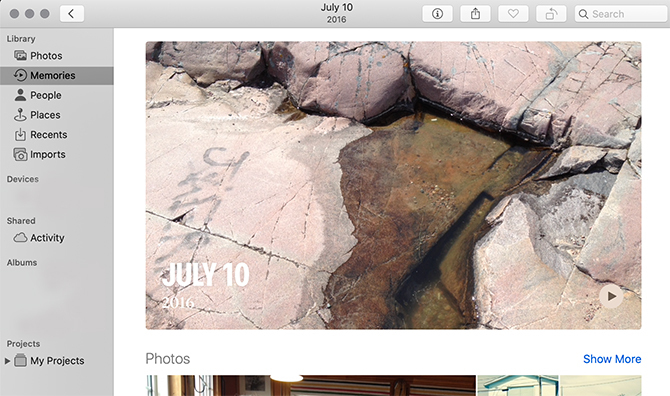
Există încă un mod în care vă puteți organiza fotografiile iPhone: prin intermediul computerului iMac sau MacBook.
Dacă aveți cea mai recentă versiune de macOS instalată pe computer, ar trebui să aveți o aplicație de utilități încorporată numită Fotografii. Această aplicație corespunde aplicației Fotografii pentru iPhone.
Când încărcați imagini de pe iPhone pe computer, aplicația ar trebui să funcționeze într-un mod foarte similar. Din nou:
- Aplicația Fotografii vă permite să sortați fotografiile după oameni, Locuri, și data.
- Puteți eticheta fețele oamenilor pentru a-și organiza fotografiile după nume.
Pentru a afla mai multe despre această aplicație, consultați programul nostru de pornire sfaturi pentru gestionarea bibliotecii de fotografii Mac 8 Sfaturi de început pentru gestionarea bibliotecii de fotografii de pe MacFotografiile dvs. Mac sunt o mizerie? Urmați aceste sfaturi pentru începători pentru a le controla și pentru a vă îmbunătăți organizarea imaginii. Citeste mai mult .
Organizați mai bine fotografiile pe iPhone
Cu câteva sfaturi și trucuri rapide, veți fi bine în calea dvs. de a organiza fotografii pe iPhone. La fel ca Google Photos, aplicația Fotografii încorporată de la Apple este un instrument incredibil de puternic și de care ar trebui să profitați.
Există un alt mod în care ar trebui să organizezi și să cureți spațiul pe iPhone: ștergerea imaginilor duplicate. Iată cum să ștergeți fotografiile duplicate de pe iPhone Cum se șterge fotografii duplicate pe iPhoneIată cele mai bune aplicații pentru ștergerea rapidă a fotografiilor duplicate de pe iPhone, astfel încât să puteți economisi spațiu. Citeste mai mult folosind aplicații gratuite sau aproape gratuite.
Cu o diplomă de licență în design și o pregătire în podcasting, Shianne lucrează acum ca scriitor de conținut și ilustrator 2D. Ea scrie despre tehnologie creativă, divertisment și productivitate.


